KPI staat voor Key Performance Indicators.
Dit rapport geeft informatie over de taken die zijn uitgevoerd en of deze op tijd zijn uitgevoerd. In het geval van een te late uitvoering wordt tevens bepaald in hoeverre de uitvoering gemiddeld te laat is geweest. De taken kunnen per taaksoort, contract, casemanager of gebruikersrol gegroepeerd worden.
Deze rapportagemogelijkheid kun je terugvinden onder het tabblad Rapportage. Selecteer de button Rapporten en kies daarna het rapport KPI in het dropdown menu.
Voorformulier
In het voorformulier kan een selectie worden gemaakt over onder andere welke periode en populatie het rapport dient te worden uitgedraaid.
1. Periode
Het voorformulier start met de selectie van de periode. Hier kun je de gewenste periode invullen.
Let op. De onderste datum geeft de periode tot weer. Als je bijvoorbeeld de cijfers over heel 2015 wenst uit te draaien, vul je hier 01-01-2015 tot 01-01-2016 in. Je kunt de kalender openen via de button achter het in te voeren jaar. Hier kun je handmatig een datum selecteren.
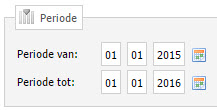
2. Selectiecriteria
Bij dit onderdeel kun je kiezen over welke populatie je de verzuimcijfers wenst uit te draaien.
Dit kan op basis van Alle bedrijven (waarvoor je bent geautoriseerd), Specifieke selectie (je selecteert zelf bedrijven, afdelingen en/of werknemers) of Groep. Bij Type selectie kun je een keuze maken uit beide opties.
Let op. Je kunt alleen kiezen voor Groep als er daadwerkelijk groepen zijn ingericht onder Groepsbeheer in de Applicatie Instellingen. Als er geen groep is ingericht, dan wordt de optie niet getoond in de rapportgenerator.
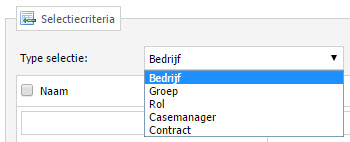
Vervolgens selecteer je de gewenste holding/bedrijf. Dit doe je door in de kolom op de naam van het onderdeel te klikken, zodat de bedrijfsstructuur verder naar rechts wordt uitgeklapt. Als je de gehele holding inclusief alle onderliggende onderdelen wil uitdraaien, hoef je alleen het witte bolletje achter de holdingnaam aan te vinken.
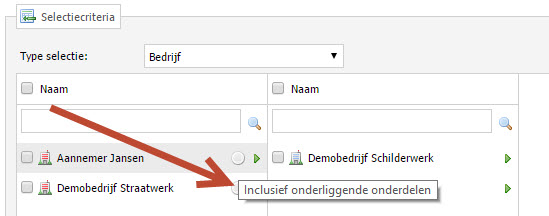
Voor een specifiekere selectie kun je vinkjes plaatsen bij het gewenste onderdeel. Een KPI rapport kun je alleen draaien over een holding of bedrijf.
Door bij Type selectie te kiezen voor Groep hoeft alleen de gewenste groep(en) te worden geselecteerd. De cijfers worden berekend op de populatie zoals dit bij het groepsbeheer ingericht staat.

Ook is het mogelijk om te sorteren op basis van één of meer gekozen rollen.
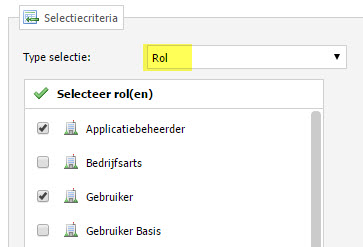
Bovenstaand geldt ook voor de selectie op basis van Casemanager of het Contract.
Filter opslaan
Als je vaker gebruik maakt van hetzelfde rapport met dezelfde selectiecriteria, dan is het handig om dit als filter op te slaan. Na het invullen van het voorformulier kies je rechts onderin voor de button Filter opslaan.

In de pop-up kun je het filter een naam geven. Selecteer vervolgens Opslaan en sluiten.
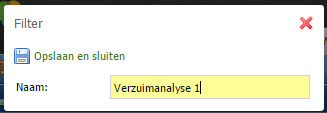
Na het opslaan kun je het filter links onderin selecteren om het filter te openen.
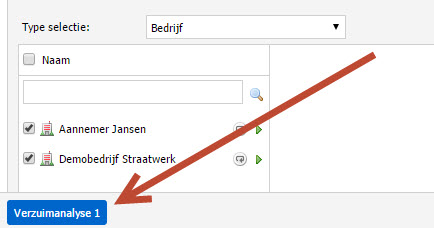
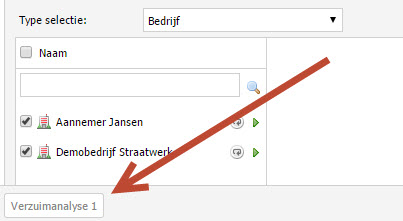
Als de button blauw is, dan is het filter geselecteerd. Als het filter is niet is geselecteerd, dan wordt de button in een witte kleur getoond.
Het filter kan worden geleegd via de button Legen, rechts onderin het beeldscherm.
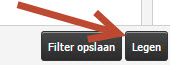
Rapport genereren
Zodra je de gewenste selectie hebt gemaakt, kun je het rapport gaan genereren via de button ![]() rechts bovenin het scherm.
rechts bovenin het scherm.
Let op. Het genereren van de output kan even duren, dit is afhankelijk van de grootte van de populatie. Het wordt aangeraden om ondertussen niet in de browser te klikken, maar te wachten tot de output op het beeldscherm wordt getoond. Zo voorkom je dat de browser vast kan lopen.
Output
Met de output wordt de uitdraai van het rapport bedoeld.
1. Rapportgegevens
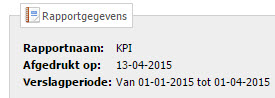
Rapportnaam
De naam van het gekozen rapport.
Afgedrukt op
De datum waarop het rapport is gegenereerd.
Verslagperiode
De gekozen verslagperiode, zoals gekozen in het voorformulier onder Periode.
2. Cijfers per soort taak

Wettelijk
Het soort taak (in dit geval wettelijk).
Totaal afgerond
Totaal aantal afgeronde taken binnen de verslagperiode.
Normtijd (minuten)
De normtijd die voor deze taak staat.
Gemiddelde werkelijke tijd (minuten)
De gemiddelde werkelijke tijd dat deze taak is afgerond.
Aantal tijdig afgerond
Het aantal taken dat op tijd is afgerond.
Aantal niet tijdig afgerond
Het aantal taken dat niet op tijd is afgerond.
Gemiddeld aantal dagen te laat
Het gemiddelde aantal dagen dat de taak te laat is afgerond.
Percentage tijdig afgerond
Aantal taken dat op tijd is afgerond uitgedrukt in percentage.
3. Totalen
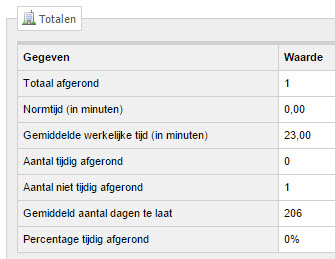
Totaal afgerond
Totaal aantal afgeronde taken binnen de verslagperiode.
Normtijd (minuten)
De normtijd die voor deze taak staat.
Gemiddelde werkelijke tijd (minuten)
De gemiddelde werkelijke tijd dat deze taak is afgerond.
Aantal tijdig afgerond
Het aantal taken dat op tijd is afgerond.
Aantal niet tijdig afgerond
Het aantal taken dat niet op tijd is afgerond.
Gemiddeld aantal dagen te laat
Het gemiddelde aantal dagen dat de taak te laat is afgerond.
Percentage tijdig afgerond
Aantal taken dat op tijd is afgerond uitgedrukt in percentage.
4. Grafiek
Onderaan de pagina worden de cijfers in een grafiek uitgedrukt.
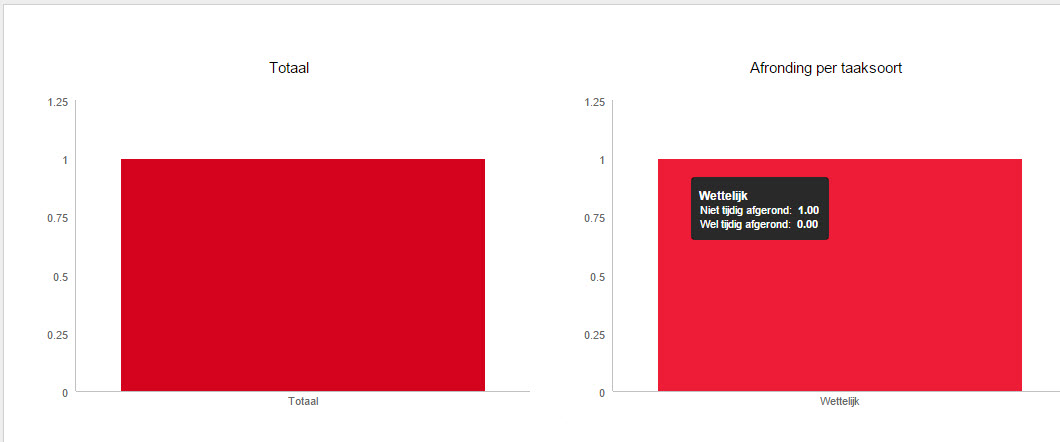
Output exporteren
Het is mogelijk om de output uit te draaien in een PDF-, Excel- en/of Word-bestand. Zodra de cijfers worden getoond, na het genereren van de selectie, kun je rechts bovenin het scherm kiezen voor de button Resultaat exporteren.
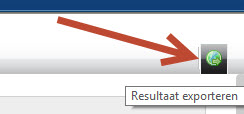
Vervolgens kun je in de pop-up de keuze maken naar welke extensie je het resultaat wil exporteren.
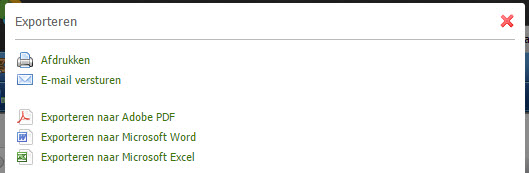
Door te kiezen voor Afdrukken kun je direct een printopdracht naar de printer versturen. Als je kiest voor E-mail versturen krijg je een pop-up om het bestand direct te kunnen mailen. Bij Exporteren naar Adobe PDF, Microsoft Word of Microsoft Excel wordt het bestand geopend in de desbetreffende programma's. Je kunt dan het bestand opslaan en eventueel nog bewerken.
Tip. Het is mogelijk om de output naar PDF per pagina te scheiden. Elk bedrijf wordt dan op een aparte pagina getoond. In de pop-up kun je hiervoor de optie Gescheiden pagina's aanvinken.
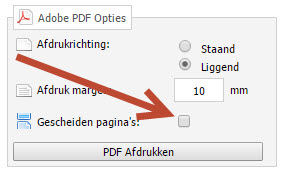
Voor een specifiekere selectie kun je vinkjes plaatsen bij het gewenste onderdeel. Dit rapport kun je alleen draaien over een holding of bedrijf.